win11窗口最大化闪烁原因分析 win11窗口最大化闪烁怎么解决
更新时间:2023-08-02 12:47:31作者:yang
win11窗口最大化闪烁原因分析,Win11窗口最大化闪烁问题一直困扰着许多用户,这一现象引发了广泛的关注和讨论,造成Win11窗口最大化闪烁的原因有很多,其中可能包括软件兼容性、显卡驱动问题、操作系统缺陷等。这些问题导致了用户在使用Win11系统时,无法流畅地切换窗口或最大化窗口时出现闪烁现象,给用户带来了极大的不便。如何解决Win11窗口最大化闪烁问题成为了用户热切期待的解决方案。本文将针对这一问题进行分析,并提供一些可能的解决方法,帮助用户解决Win11窗口最大化闪烁的困扰。
方法一:
1、首先通过开始菜单打开“设置”。
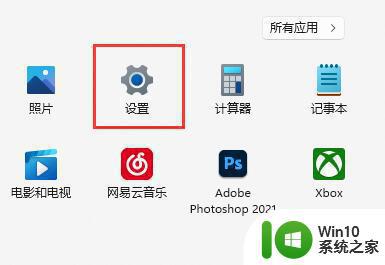
2、接着进入左边栏的“时间和语言”。
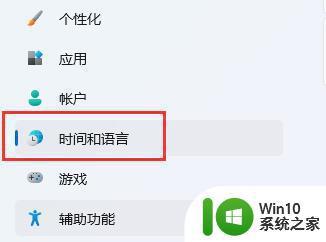
3、然后点击右侧“输入”设置。
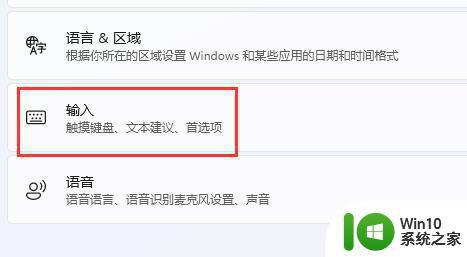
4、进入后,再找到并打开“高级键盘设置”。
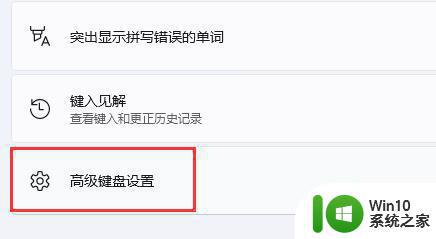
5、看到其中的“切换输入法”,取消下方“使用桌面语言栏”。
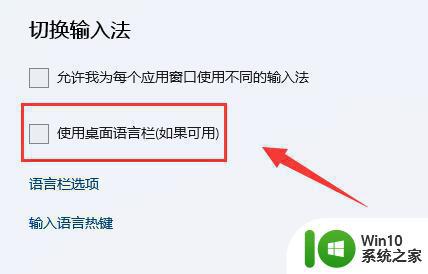
6、如果上方替代默认输入法使用的是第三方输入法,最好切换到微软自带的输入法。
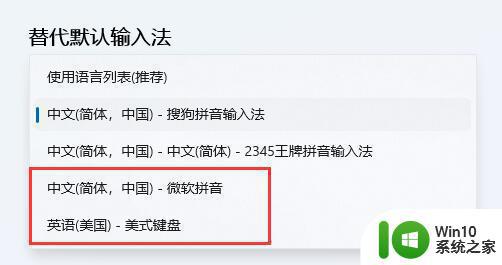
方法二:
1、其实最新的win11已经解决了这个问题。
2、因此如果我们安装了旧版win11才会遇到。
3、这时候只需要进入Windows更新选项,安装更新就可以了。
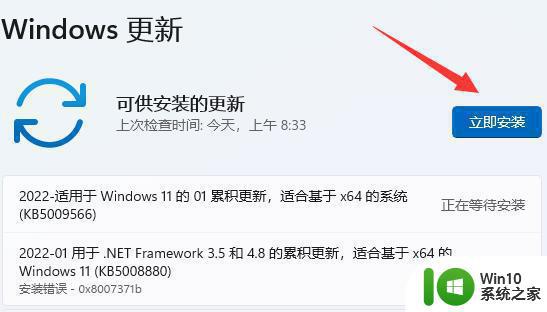
以上就是Win11窗口最大化时闪烁的原因分析,需要的用户可以根据这些步骤进行操作,希望这些内容对大家有所帮助。
win11窗口最大化闪烁原因分析 win11窗口最大化闪烁怎么解决相关教程
- win11拖动窗口卡顿解决方法 win11拖动窗口卡顿原因分析
- 在win11中,一个窗口的视频最小化还就关了 设置Win11最大化最小化时的动画效果步骤
- win11电脑屏幕闪烁不停如何修复 win11屏幕闪烁原因
- win11使用obs直播出现窗口捕获黑屏解决方法 win11使用obs直播窗口捕获黑屏原因分析
- win11白屏闪烁怎么办 win11白屏闪烁怎么解决
- win11壁纸切换闪屏原因 win11电脑切换桌面壁纸闪烁解决方法
- win11窗口透明化 Win11透明窗口设置步骤
- win11任务栏一直闪如何修复 win11状态栏闪烁原因
- win11系统桌面一闪一闪一闪的解决办法 win11系统桌面闪烁频繁的原因和解决方法
- win11大富翁4闪退如何解决 win11大富翁4闪退原因
- win11屏幕一直闪烁如何修复 win11闪烁不停怎么办
- win11玩穿越火线闪退如何解决 win11玩穿越火线闪退原因分析
- win11系统启动explorer.exe无响应怎么解决 Win11系统启动时explorer.exe停止工作如何处理
- win11显卡控制面板不见了如何找回 win11显卡控制面板丢失怎么办
- win11安卓子系统更新到1.8.32836.0版本 可以调用gpu独立显卡 Win11安卓子系统1.8.32836.0版本GPU独立显卡支持
- Win11电脑中服务器时间与本地时间不一致如何处理 Win11电脑服务器时间与本地时间不同怎么办
win11系统教程推荐
- 1 win11安卓子系统更新到1.8.32836.0版本 可以调用gpu独立显卡 Win11安卓子系统1.8.32836.0版本GPU独立显卡支持
- 2 Win11电脑中服务器时间与本地时间不一致如何处理 Win11电脑服务器时间与本地时间不同怎么办
- 3 win11系统禁用笔记本自带键盘的有效方法 如何在win11系统下禁用笔记本自带键盘
- 4 升级Win11 22000.588时提示“不满足系统要求”如何解决 Win11 22000.588系统要求不满足怎么办
- 5 预览体验计划win11更新不了如何解决 Win11更新失败怎么办
- 6 Win11系统蓝屏显示你的电脑遇到问题需要重新启动如何解决 Win11系统蓝屏显示如何定位和解决问题
- 7 win11自动修复提示无法修复你的电脑srttrail.txt如何解决 Win11自动修复提示srttrail.txt无法修复解决方法
- 8 开启tpm还是显示不支持win11系统如何解决 如何在不支持Win11系统的设备上开启TPM功能
- 9 华硕笔记本升级win11错误代码0xC1900101或0x80070002的解决方法 华硕笔记本win11升级失败解决方法
- 10 win11玩游戏老是弹出输入法解决方法 Win11玩游戏输入法弹出怎么办
win11系统推荐
- 1 win11系统下载纯净版iso镜像文件
- 2 windows11正式版安装包下载地址v2023.10
- 3 windows11中文版下载地址v2023.08
- 4 win11预览版2023.08中文iso镜像下载v2023.08
- 5 windows11 2023.07 beta版iso镜像下载v2023.07
- 6 windows11 2023.06正式版iso镜像下载v2023.06
- 7 win11安卓子系统Windows Subsystem For Android离线下载
- 8 游戏专用Ghost win11 64位智能装机版
- 9 中关村win11 64位中文版镜像
- 10 戴尔笔记本专用win11 64位 最新官方版